「クリック」 のボタンがグレーアウトしているため、ボタンのカスタマイズができません。
「クリック」 は、必ず1ヶ所以上設定する必要があるため、グレーアウト表示になっております。 先に他のボタンに「クリック」を割り当てることで、もともと割り当てられていたボタンのカスタマイズが可能になります。 ※MacOSの場合、”同時押し” 以外のボタンのいずれかに「クリック」を割り当てる必要があります。
「クリック」 は、必ず1ヶ所以上設定する必要があるため、グレーアウト表示になっております。 先に他のボタンに「クリック」を割り当てることで、もともと割り当てられていたボタンのカスタマイズが可能になります。 ※MacOSの場合、”同時押し” 以外のボタンのいずれかに「クリック」を割り当てる必要があります。
一部のWindows環境において、K67977JP(Verimark)が正しく認識されない現象が発生していることを確認しており、今後のWindowsUpdateで改善されるという情報を確認しております。以下の方法でドライバを手動インストールすることでも回避可能であり、実際に回避できることを手元の環境でも確認しておりますのでご案内いたします。
 2. ダウンロードしたファイル「VeriMark Driver v5.5.3534.1066」を解凍します
2. ダウンロードしたファイル「VeriMark Driver v5.5.3534.1066」を解凍しますKensingtonWorks(mac)上で接続した機器が認識されい場合、OS側でKensingtonソフトウェアの実行を許可していない可能性が考えられます。 以下の項目をご確認いただき、Kensingtonソフトウェアの「許可」を行ってください。 1.Kensington ソフトウェアの実行許可「システム環境設定」 -「セキュリティーとプライバシー」 – 「一般タブ」内の ”ダウンロードしたアプリケーションの実行許可” 内に Kensingtonソフトウェアの表示がございましたら「許可」を選択します。
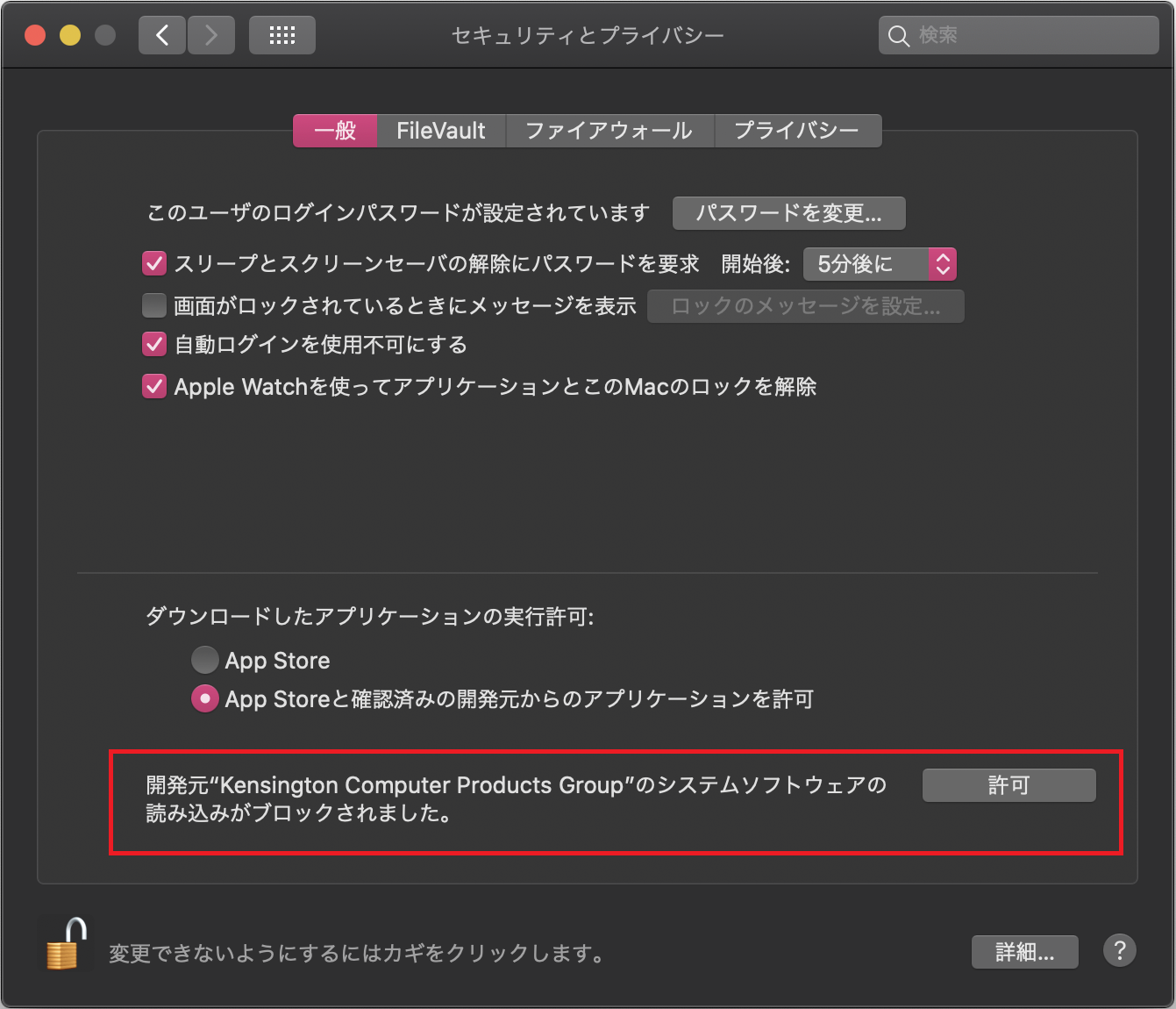
上記項目が表示されていない場合は、一度 KensingtonWorks をアンインストールしてから再度インストールし 再インストール直後に確認いただくことで表示されます。
2.キーボードからの入力監視を許可 「システム環境設定」 -「セキュリティーとプライバシー」 – 「プライバシータブ」内の「入力監視」項目で Kensington Works関連項目のチェックがOFFである場合はONにします。 ※この「入力監視」はOSのバージョンによって存在しない場合もございます。
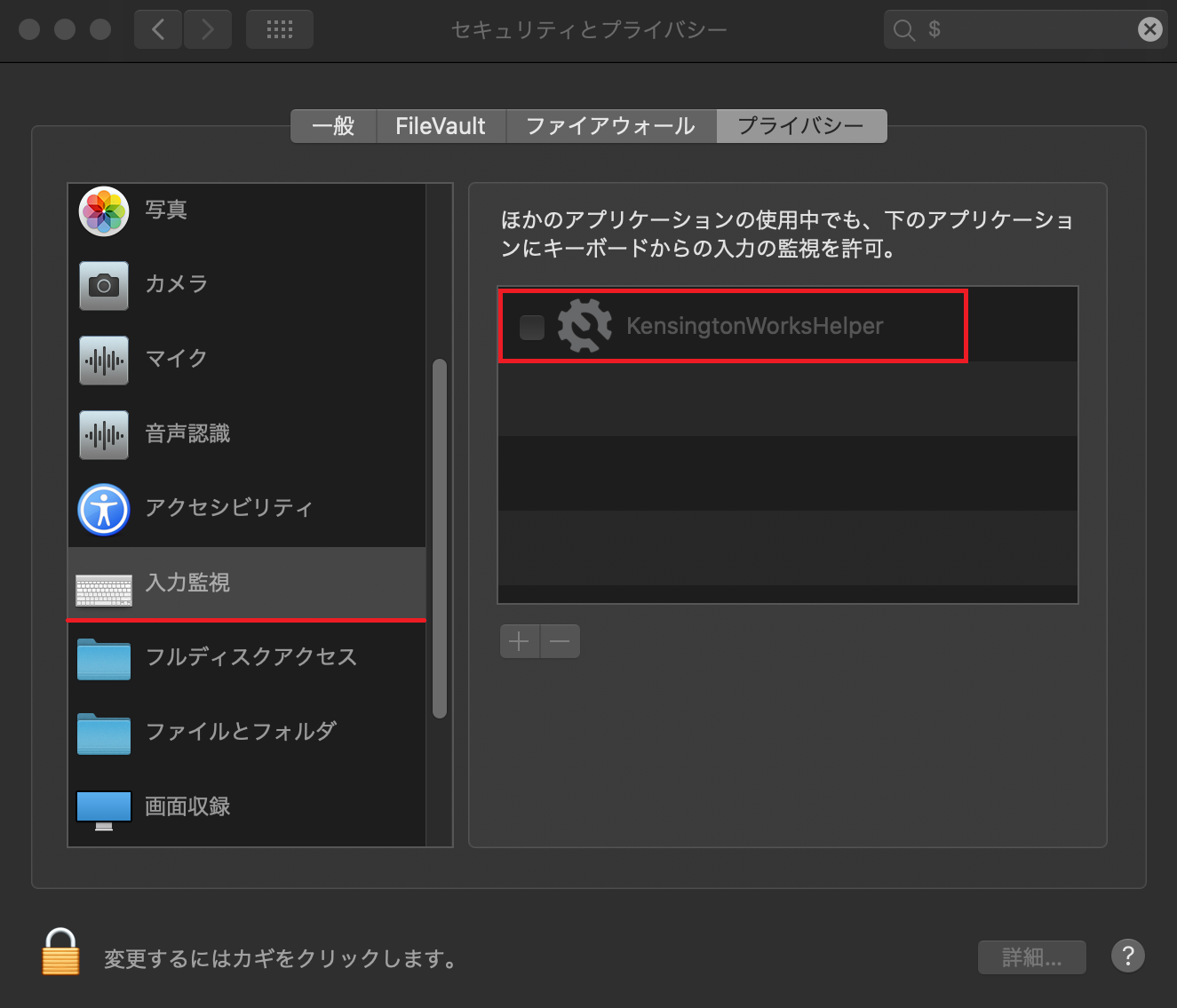 これらの設定、確認を行った後に機器の接続確認を行ってみてください。 3.上記を行なっても回避しない場合(過去に「TrackballWorks」をご利用頂いていた場合) 旧ソフトウェア「TrackballWorks」の関連ファイルが残ってしまっている可能性がございます。(正しくアンインストールできていない可能性がございます) 下記URLより TrackballWorks をダウンロード及び一度インストールいただき、アンインストールを行なってください。 Link: TrackballWorks 1.5.0 For Mac ※TrackballWorksのアンインストール方法は、ユーティリティ内の「TrackballWorks Uninstaller」を実行します。
これらの設定、確認を行った後に機器の接続確認を行ってみてください。 3.上記を行なっても回避しない場合(過去に「TrackballWorks」をご利用頂いていた場合) 旧ソフトウェア「TrackballWorks」の関連ファイルが残ってしまっている可能性がございます。(正しくアンインストールできていない可能性がございます) 下記URLより TrackballWorks をダウンロード及び一度インストールいただき、アンインストールを行なってください。 Link: TrackballWorks 1.5.0 For Mac ※TrackballWorksのアンインストール方法は、ユーティリティ内の「TrackballWorks Uninstaller」を実行します。